Cum să adăugați plăți pătrate la WordPress [Ghid ușor]
Publicat: 2021-11-12Doriți să aflați cum să adăugați plăți pătrate la WordPress?
Square este o poartă populară de plată mobilă și oferă o opțiune flexibilă cumpărătorilor dvs. de a efectua plăți prin card de credit.
Deci, în acest articol, vă vom arăta modalitatea ușoară de a integra metoda de plată Square în WordPress.
Adăugați acum plăți pătrate la formularele WordPress
Pot să integrez Square în site-ul meu WordPress?
WPForms facilitează integrarea Square în site-urile WordPress.
Versiunea Pro a WPForms vine cu un supliment Square puternic care vă ajută să creați formulare de plată Square și vă permite să acceptați plăți cu cardul de credit - toate aceste funcționalități fără a atinge un singur cod de linie.
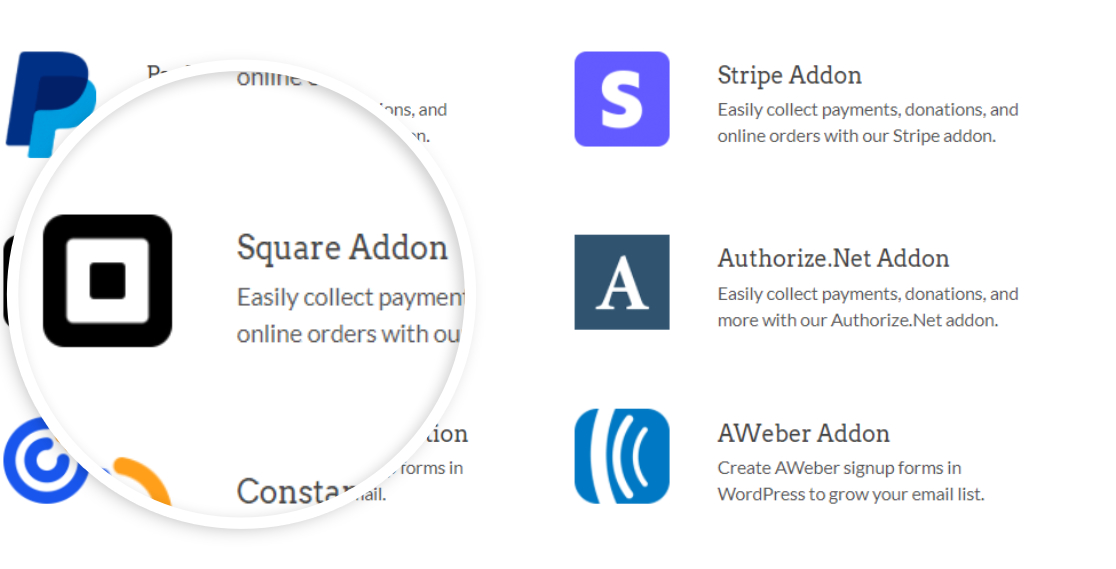
WPForms Pro include și alte instrumente de gateway de plată care vă permit să:
- Faceți un formular de plată Authorize.Net în WordPress
- Acceptați plăți cu Stripe pe site-ul dvs. web
- Creați un formular de donație nonprofit în WordPress
- Acceptați plăți recurente în WordPress
- Si multe altele!
Și ținând cont de confidențialitate și securitate, WPForms nu stochează detalii despre cardul de credit ale cumpărătorilor dvs. pe site-ul dvs. Trimite toate detaliile direct către instrumentul gateway de plată pe care îl integrați cu formularele de facturare/comandă.
Acum să vedem cum puteți adăuga plăți Square pe site-ul dvs. WordPress.
Cum să adăugați plăți pătrate la WordPress
Urmați acest ghid pas cu pas pentru a crea și adăuga formulare de plată Square la WordPress.
Iată un cuprins pentru a vă ajuta să navigați cu ușurință în acest tutorial.
- Instalați și activați pluginul WPForms
- Instalați și activați suplimentul Square
- Conectați Square la site-ul dvs. WordPress
- Creați-vă formularul de plată Square
- Adăugați câmpul de plată pătrată în formularul dvs
- Activați și personalizați Plățile Square
- Adaugă formularul tău pătrat la pagina/postarea WordPress
Să sărim în el!
Pasul 1: Instalați și activați pluginul WPForms
Primul lucru pe care trebuie să-l faceți este să instalați și să activați pluginul WPForms.
Procesul de instalare a pluginului WordPress este la îndemână; totuși, dacă întâmpinați dificultăți, puteți consulta tutorialul despre cum să instalați un plugin WordPress.
Notă : Integrarea suplimentului Square vine cu WPForms Pro. Deci, înainte de a continua, asigurați-vă că ați activat versiunea corectă a pluginului pe site-ul dvs.
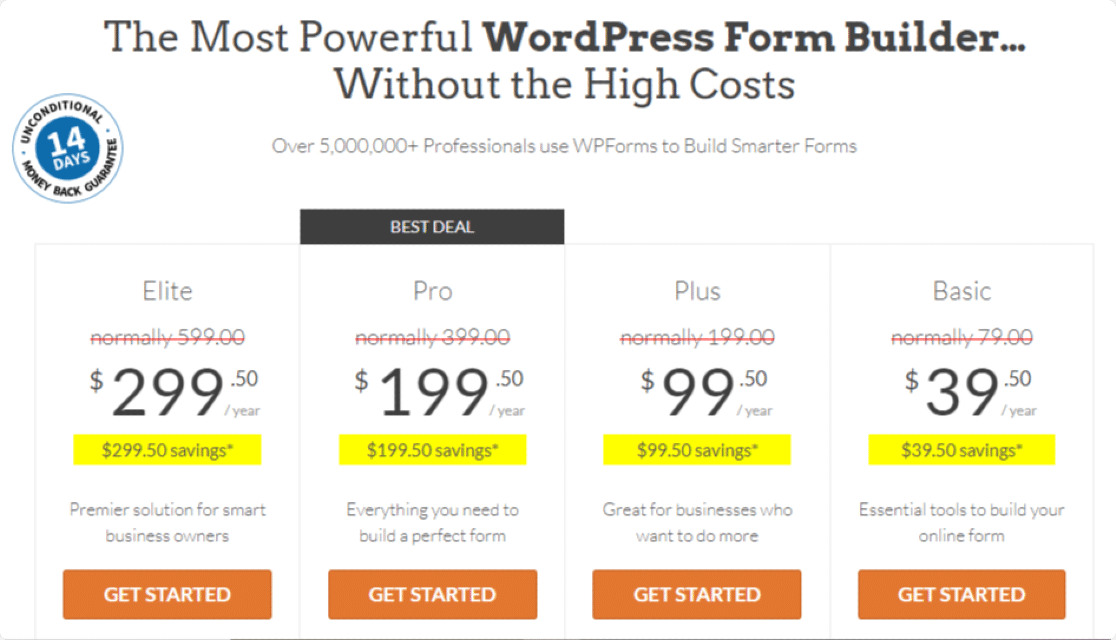
Odată ce WPForms este instalat, veți putea activa suplimentul Square.
Pasul 2: Instalați și activați Addon-ul Square
Pentru a activa suplimentul Square, mergeți la tabloul de bord WordPress și faceți clic pe WPForms » Addons.
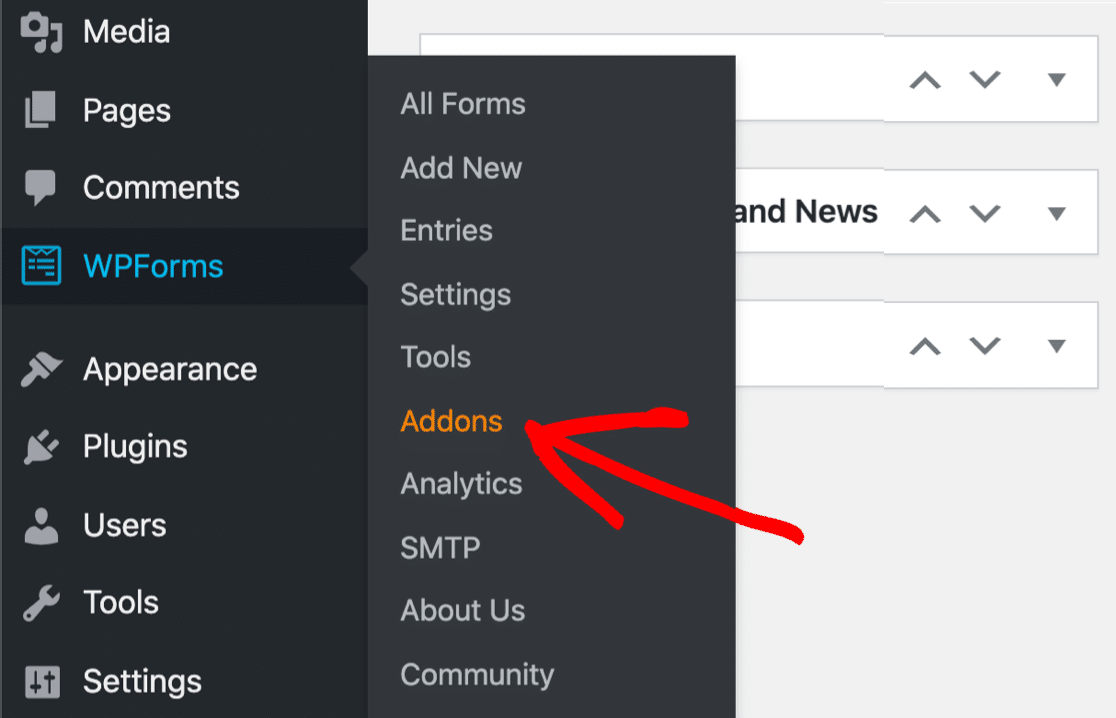
În bara de căutare, tastați Square și apăsați butonul Instalare supliment și activare .
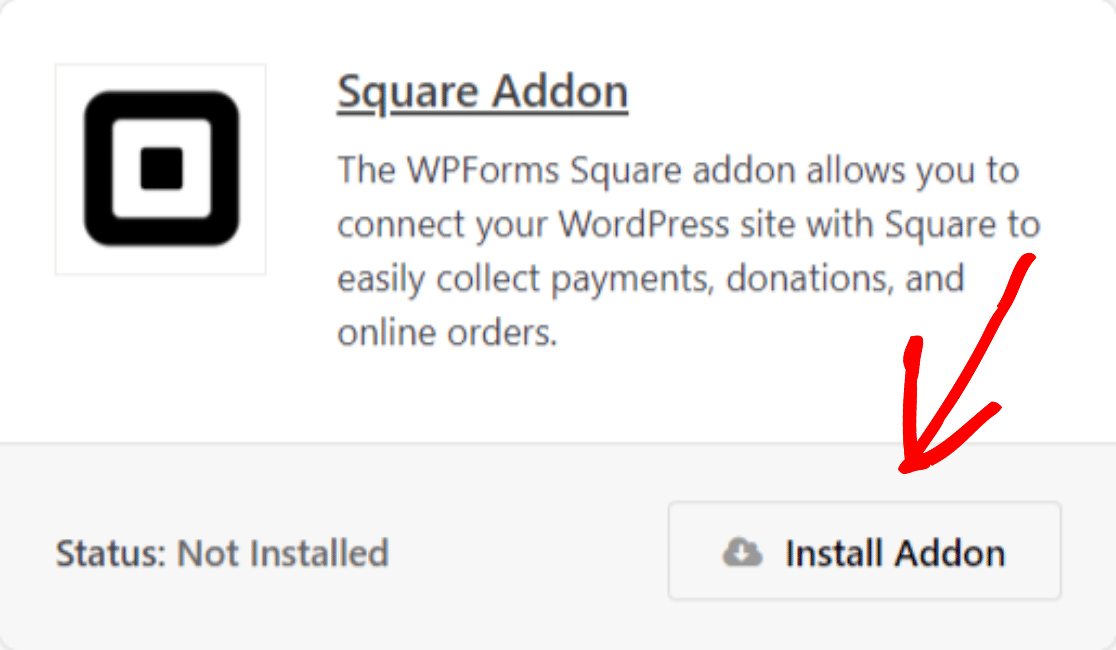
După ce ați activat suplimentul Square, trebuie să configurați setările de plată în WPForms.
Pentru a configura setările de plată, accesați tabloul de bord, faceți clic pe WPForms » Setări , apoi faceți clic pe fila Plăți .
Acum, din meniul drop-down Monedă , selectați moneda pe care doriți să o utilizați în formularele de plată.
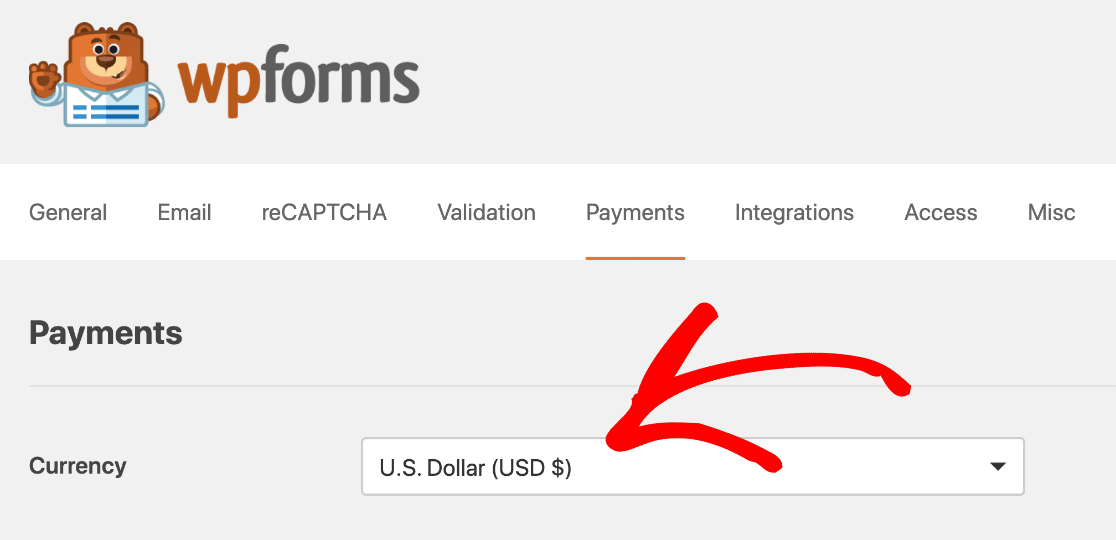
Acum este timpul să conectați Square la WPForms.
Pasul 3: Conectați Square la site-ul dvs. WordPress
Derulați în jos pagina cu setări de plată la secțiunea Square . Veți vedea o filă etichetată Stare conexiune.
Faceți clic pe butonul albastru Conectare cu pătrat .
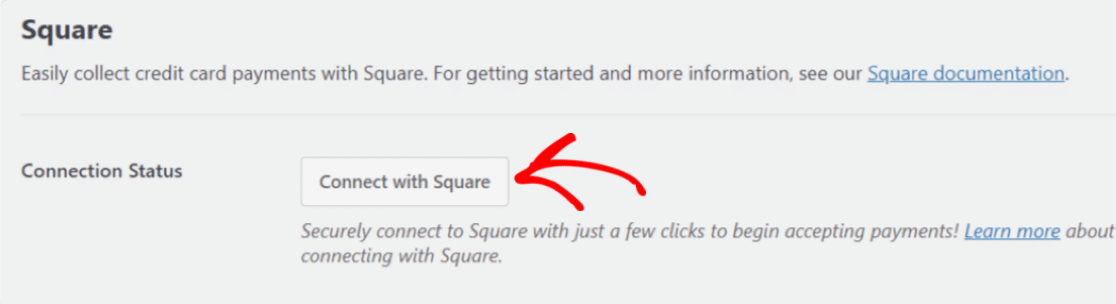
Făcând clic pe acesta, veți fi redirecționat către pagina de conectare Square. Introduceți adresa de e-mail și parola, apoi faceți clic pe Conectare.
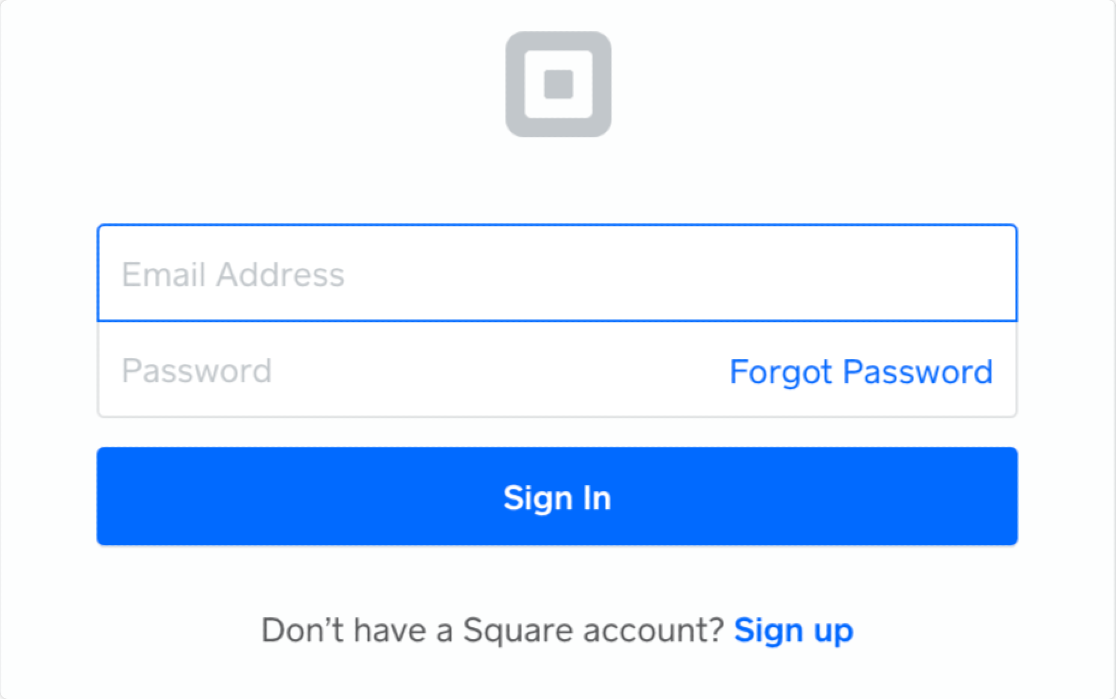
Pentru a conecta Square la WPForms, trebuie să acordați permisiuni specifice WPForms legate de contul dvs. Faceți clic pe butonul Permite pentru a continua.
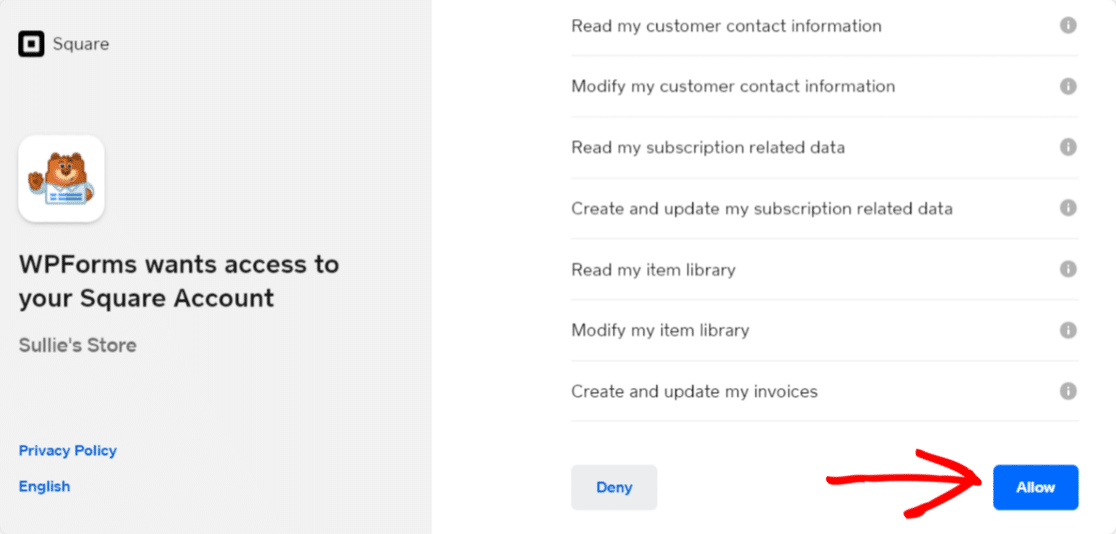
Aceasta va reveni la setările de plăți WPForms. Dacă setările de conexiune sunt configurate corect, veți vedea o bifă verde și un mesaj de succes lângă Starea conexiunii.
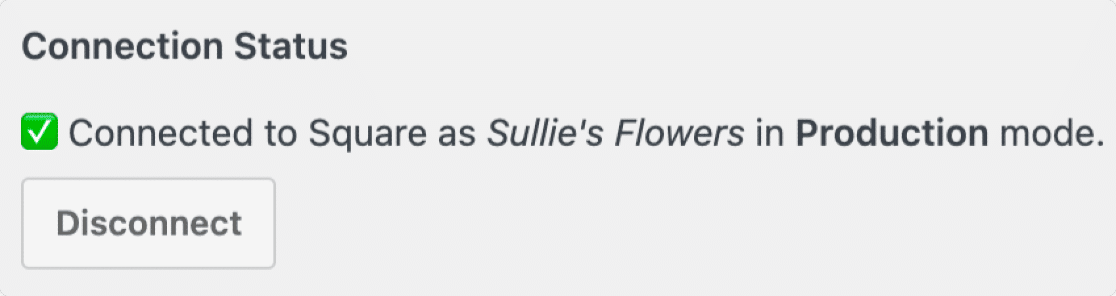
După ce ați terminat cu setările de conectare, nu uitați să faceți clic pe butonul Salvare .
Pasul 4: Creați formularul de plată Square
Acum că ați conectat Square la site-ul dvs. WordPress, este timpul să vă creați formularul de plată.
Puteți crea un formular de comandă simplu sau puteți utiliza un șablon de formular de comandă/facturare predefinit.
WPForms vine cu o bibliotecă imensă de șabloane de formulare. Această bibliotecă include peste 300 de șabloane de formulare frumoase.
Aceste șabloane sunt create de experți în marketing și includ toate opțiunile de câmp de formular necesare. Cu toate acestea, dacă doriți să le personalizați, puteți face asta cu ușurință cu generatorul de glisare și plasare al WPForms.

Pentru a crea un formular, accesați WPForms » Adăugare nou , denumiți formularul și alegeți șablonul de formular.
Pentru tutorialul nostru, vom alege un șablon Formular de facturare/comandă .
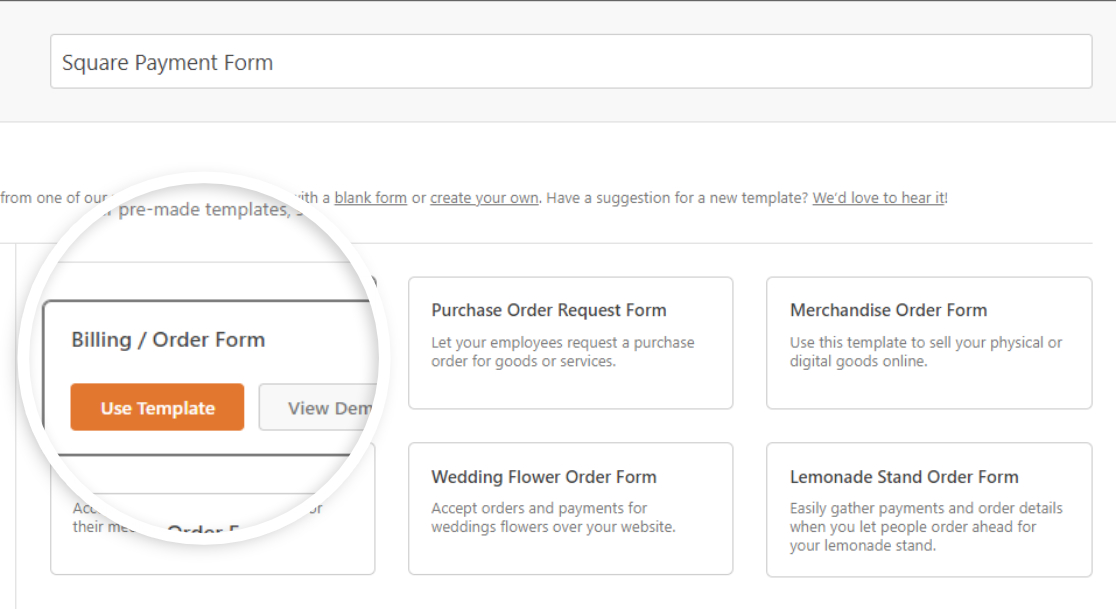
Șablonul formular de facturare/comandă include:
- Nume
- Telefon
- Abordare
- Articole disponibile
- Valoare totală
- Comentariu/Mesaj
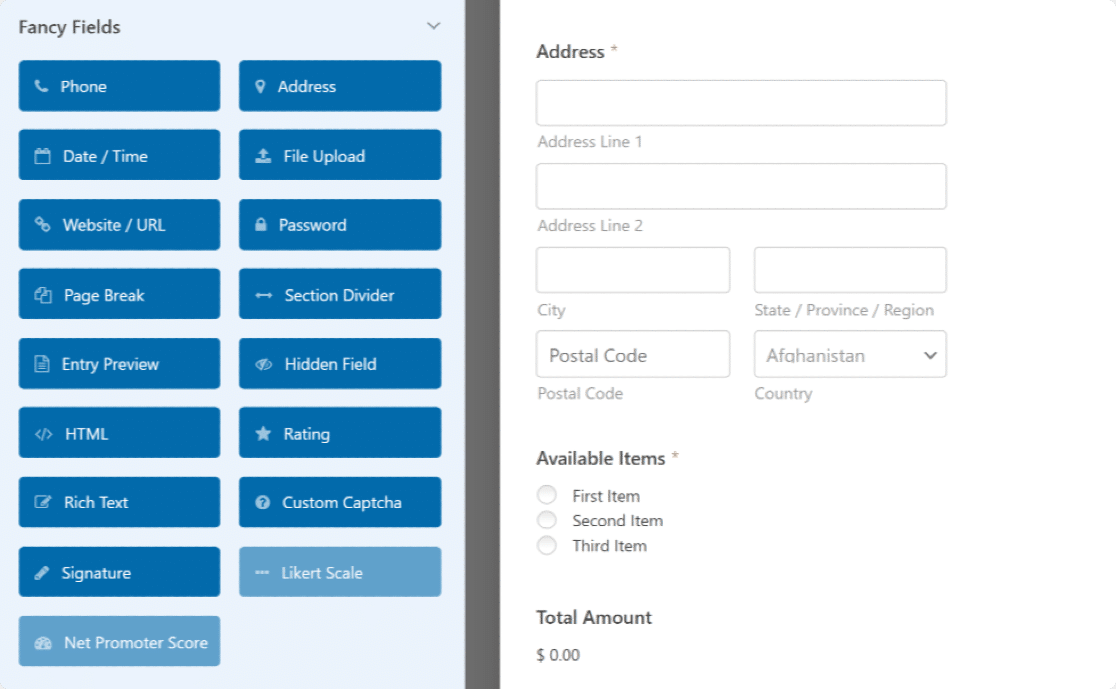
Puteți adăuga câmpuri de formular suplimentare în formular trăgându-le din panoul din stânga în panoul din dreapta. Și faceți clic pe câmp pentru a face alte modificări.
Pasul 5: Adăugați câmpul de plată pătrată în formularul dvs
Formularul nostru este gata; acum, vom adăuga câmpul Square Payment.
În stânga, din secțiunea Câmpuri de plăți , trageți câmpul pătrat și plasați-l oriunde în formular .
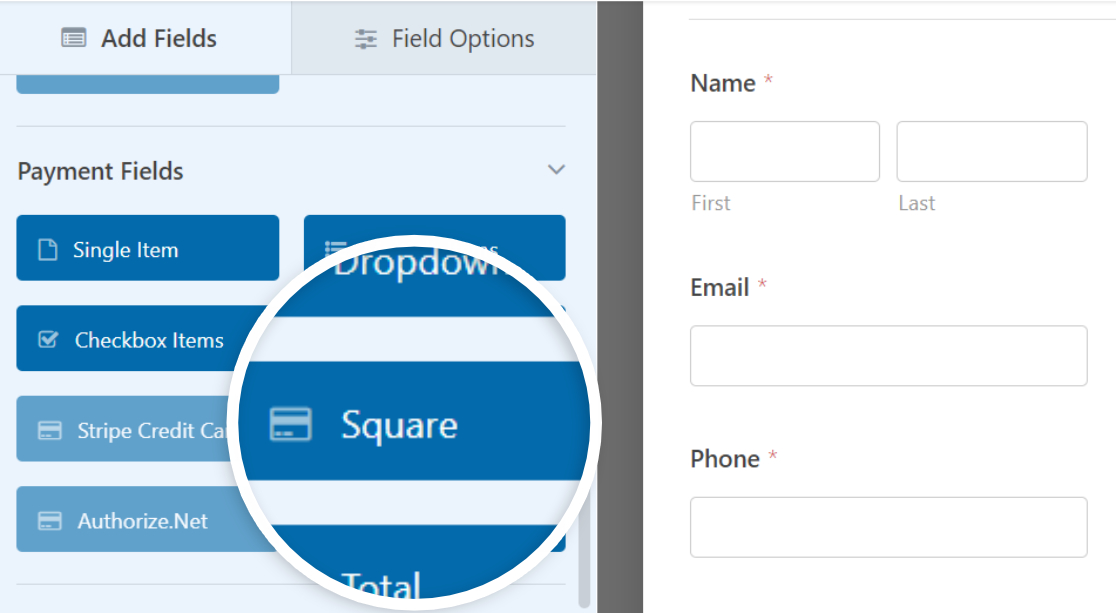
De îndată ce adăugați fișierul Square, va fi afișat o fereastră pop-up cu un mesaj pentru a activa Square Payments .
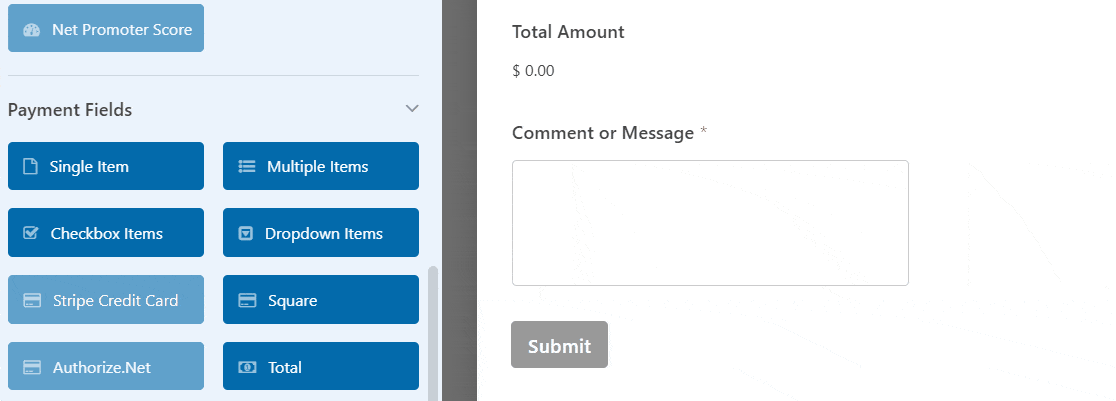
Faceți clic pe butonul OK pentru a închide fereastra pop-up.
Pasul 6: Activați și personalizați Plățile Square
Apoi, trebuie să activăm plățile Square.
Accesați pictogramele din partea stângă și faceți clic pe Plăți . Apoi faceți clic pe Square .
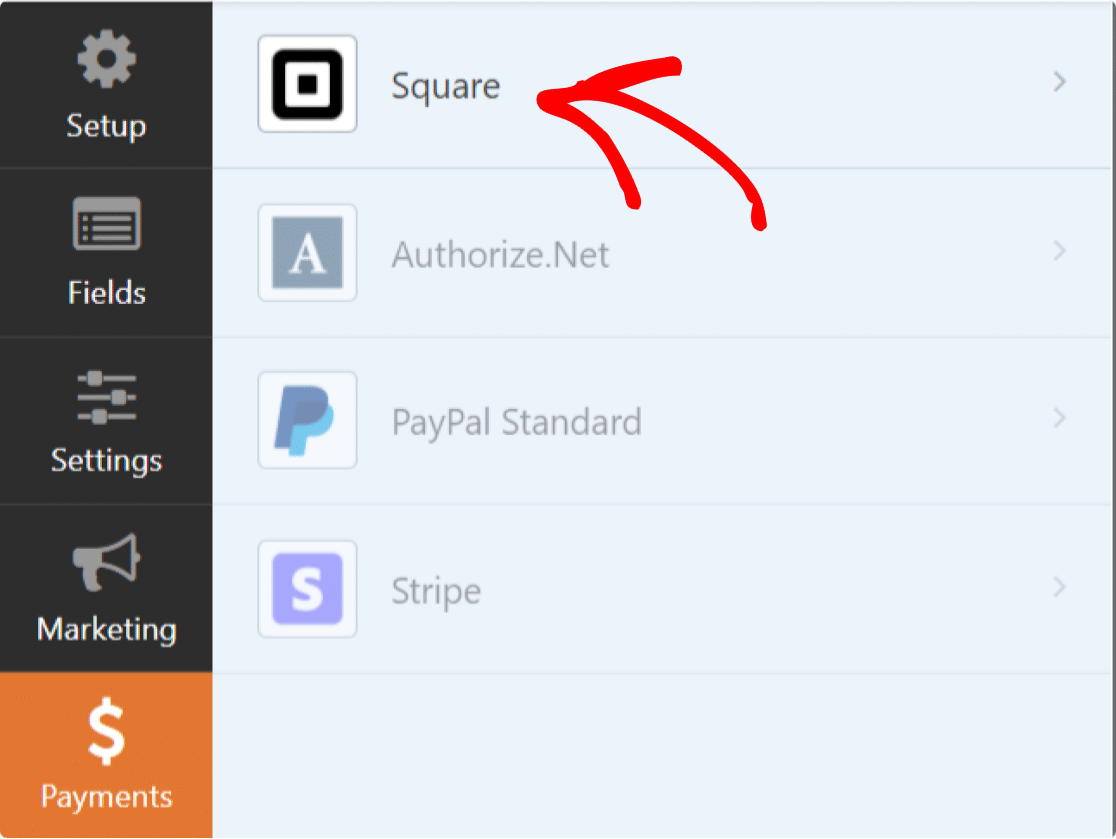
Apoi, comutați pe Activare plată pătrată.
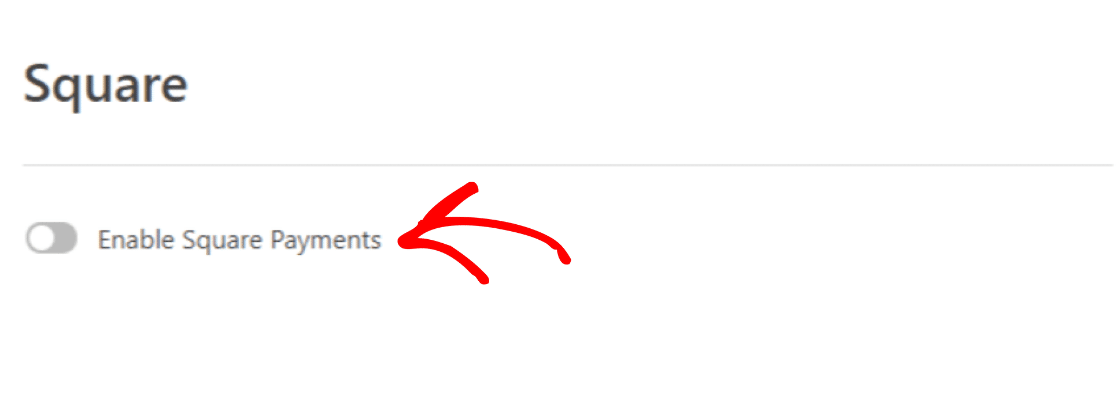
Aceasta va deschide opțiunile suplimentare de setări de plată. Să ne uităm la ele:
- Descrierea plății : Aici puteți introduce o scurtă descriere a plății care va apărea pe cardul de credit sau extrasul cardului bancar al clientului dvs.
- E- mail cumpărător : din meniul drop-down, selectați E- mail pentru ca Square să trimită o chitanță prin e-mail.
- Numele cumpărătorului : din meniul drop-down, selectați Nume pentru ca numele clientului să fie asociat cu plata.
- Adresa cumpărătorului : selectați Adresă pentru a avea adresa clientului asociată cu plata.
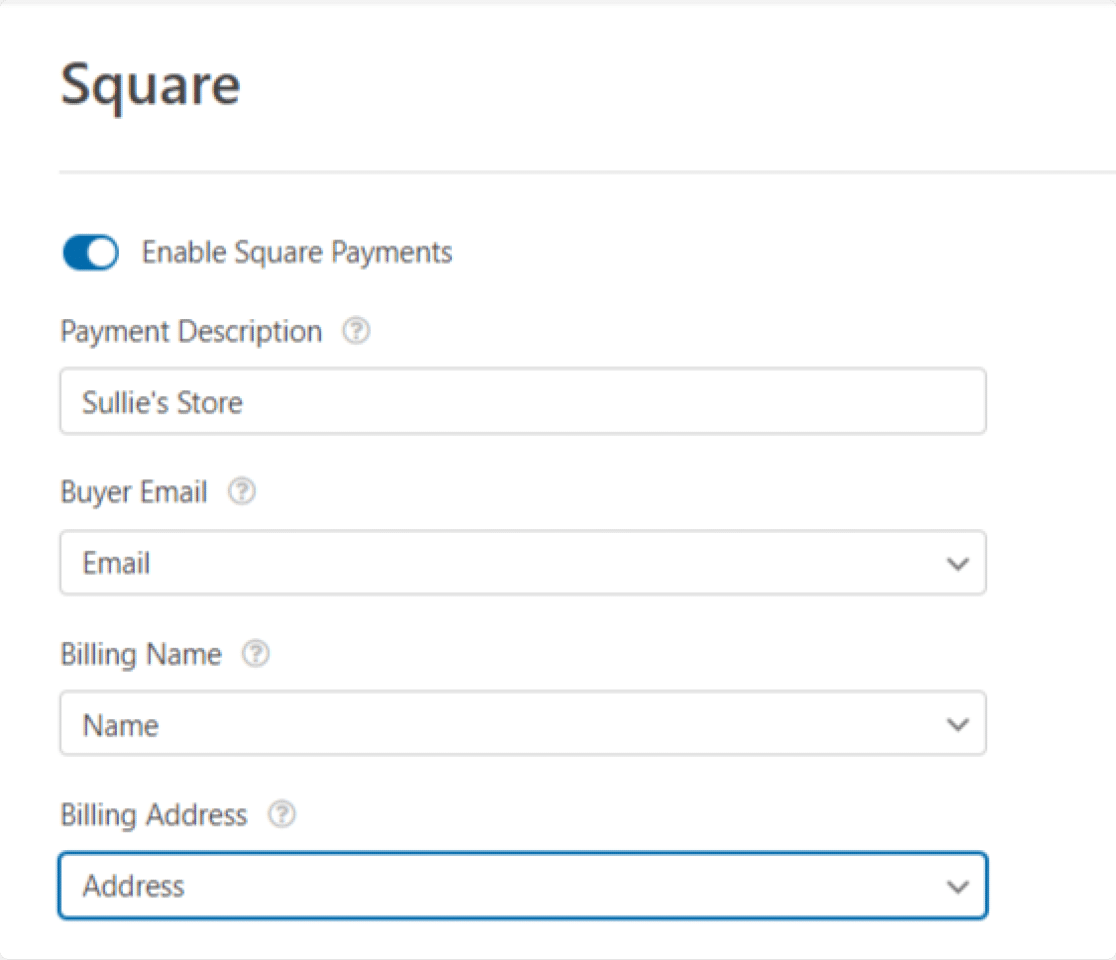
După ce completați aceste opțiuni, faceți clic pe butonul Salvare pentru a salva formularul.
Pasul 7: Adăugați formularul pe pagina WordPress
Minunat! Ați creat cu succes un formular de plată Square în WordPress. Acum este timpul să adăugați formularul pe site.
Cu WPForms, puteți adăuga formularul în mai multe locații, inclusiv:
- Pagini
- Postări și
- Widget din bara laterală
Să vedem cum puteți adăuga formularul dvs. Square la pagina WordPress.
WPForms are un buton încorporat încorporat în tabloul de bord al generatorului de formulare. Folosind acest buton, puteți adăuga formularul dvs. pe orice pagină de site web fără a schimba fila sau a închide fereastra formularului.
Pentru a adăuga formularul, faceți clic pe butonul Încorporați din partea de sus a paginii dvs
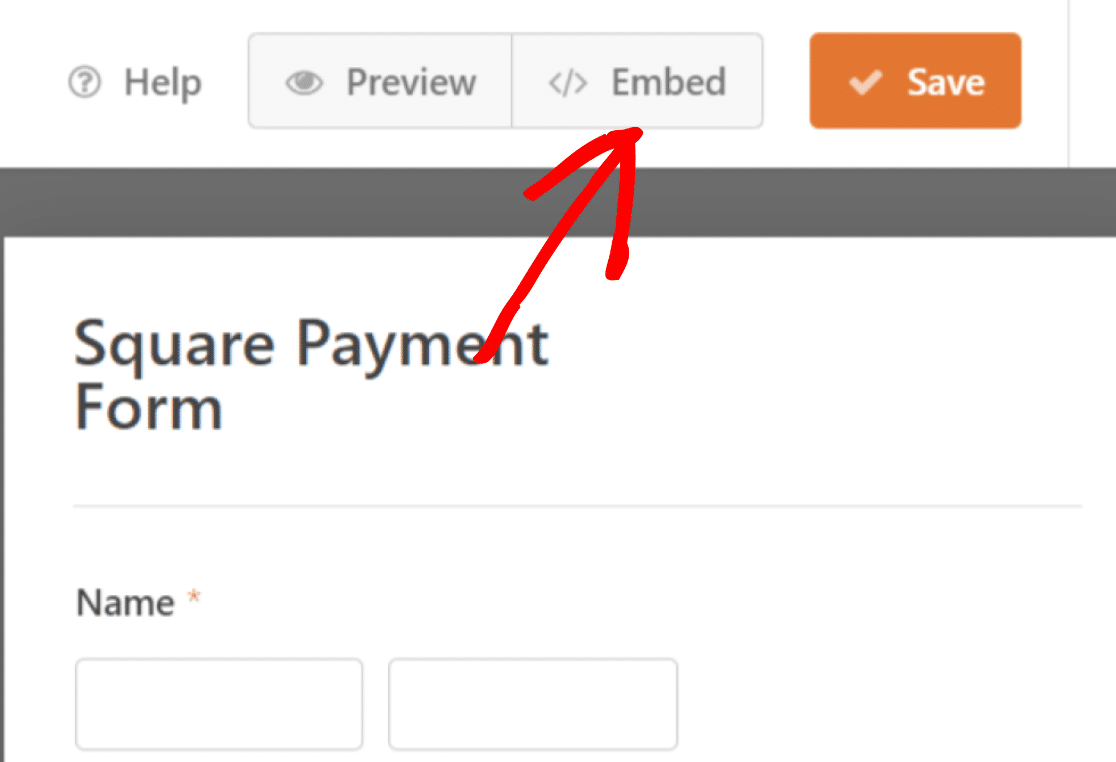
În continuare, veți avea opțiuni pentru a adăuga formularul pe o pagină existentă sau pentru a crea una nouă. Să facem clic pe Creare pagină nouă.
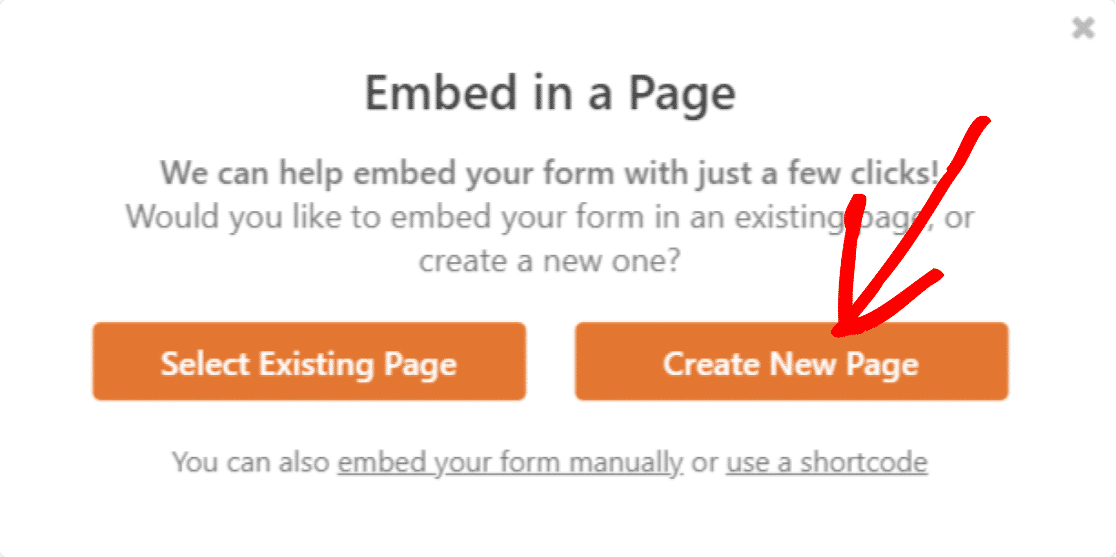
Adăugați numele paginii dvs. și faceți clic pe butonul Let's Go .
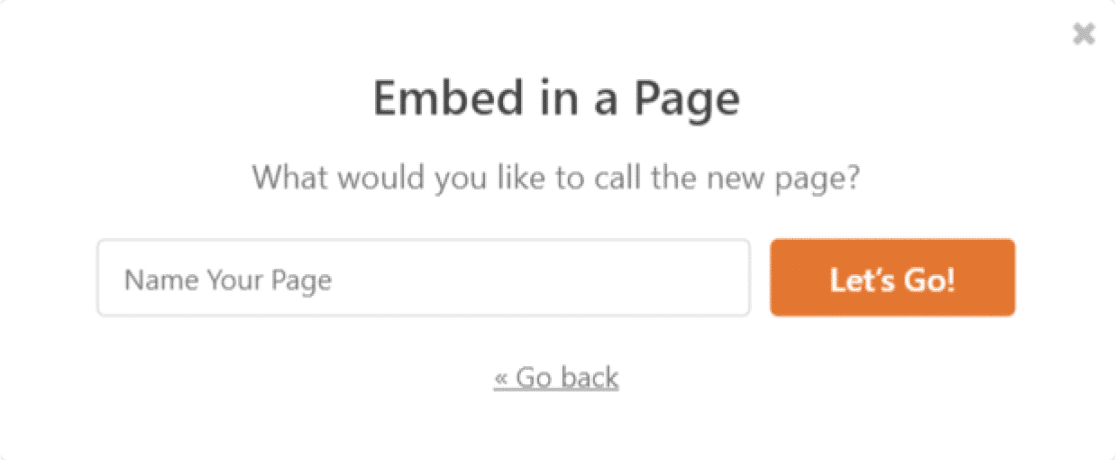
Acum, WPForms va crea automat o pagină nouă și va adăuga formularul la ea.
Pentru a vă publica pagina pe pagina live, faceți clic pe butonul Publicați sau Actualizați .
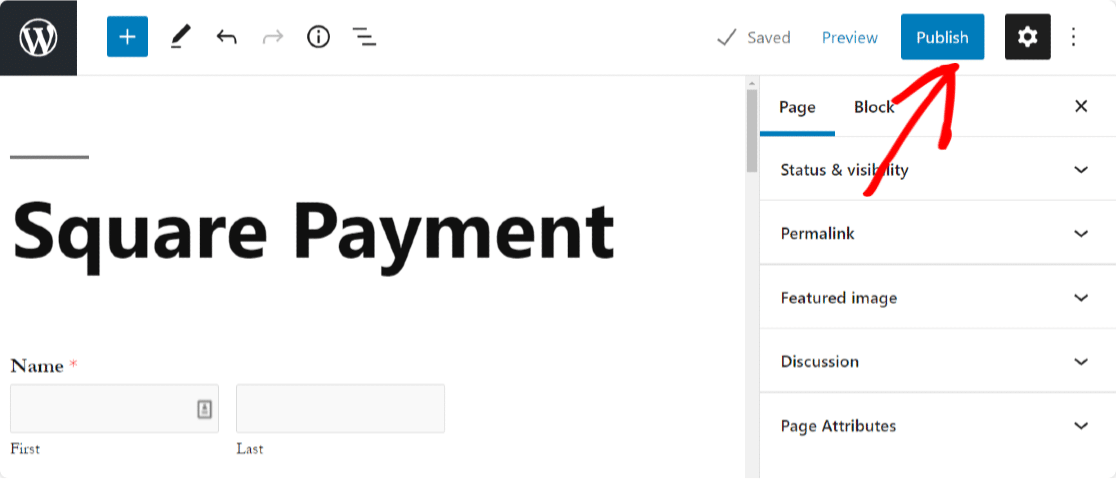
Si asta e! Acesta este cât de ușor este să adăugați plăți Square la formularele WordPress.
Adăugați acum plăți pătrate la formularele WordPress
Plata online este o sarcină crucială atât pentru dvs., cât și pentru cumpărători. Prin urmare, vă sugerăm să testați plățile pătrate înainte de a lansa formularul, astfel încât să puteți oferi o experiență fără cusur cumpărătorilor dvs.
Apoi, adăugați o plată opțională la formularele dvs. WordPress
Dacă sunteți o organizație nonprofit, este posibil să căutați o modalitate de a adăuga o plată opțională. Consultați ghidul nostru detaliat despre cum să adăugați plăți opționale la formularele dvs. WordPress pentru a afla mai multe.
Ați putea fi, de asemenea, interesat să aflați cum să creați un formular de comandă pentru cărți de vizită pe WordPress.
Deci ce mai aștepți? Începeți cu cel mai puternic plugin de formulare WordPress astăzi. WPForms Pro vine cu integrări puternice și o garanție de rambursare a banilor de 14 zile .
Și dacă ți-a plăcut acest ghid, asigură-te că ne urmărești pe Facebook și Twitter pentru mai multe tutoriale gratuite WordPress.
